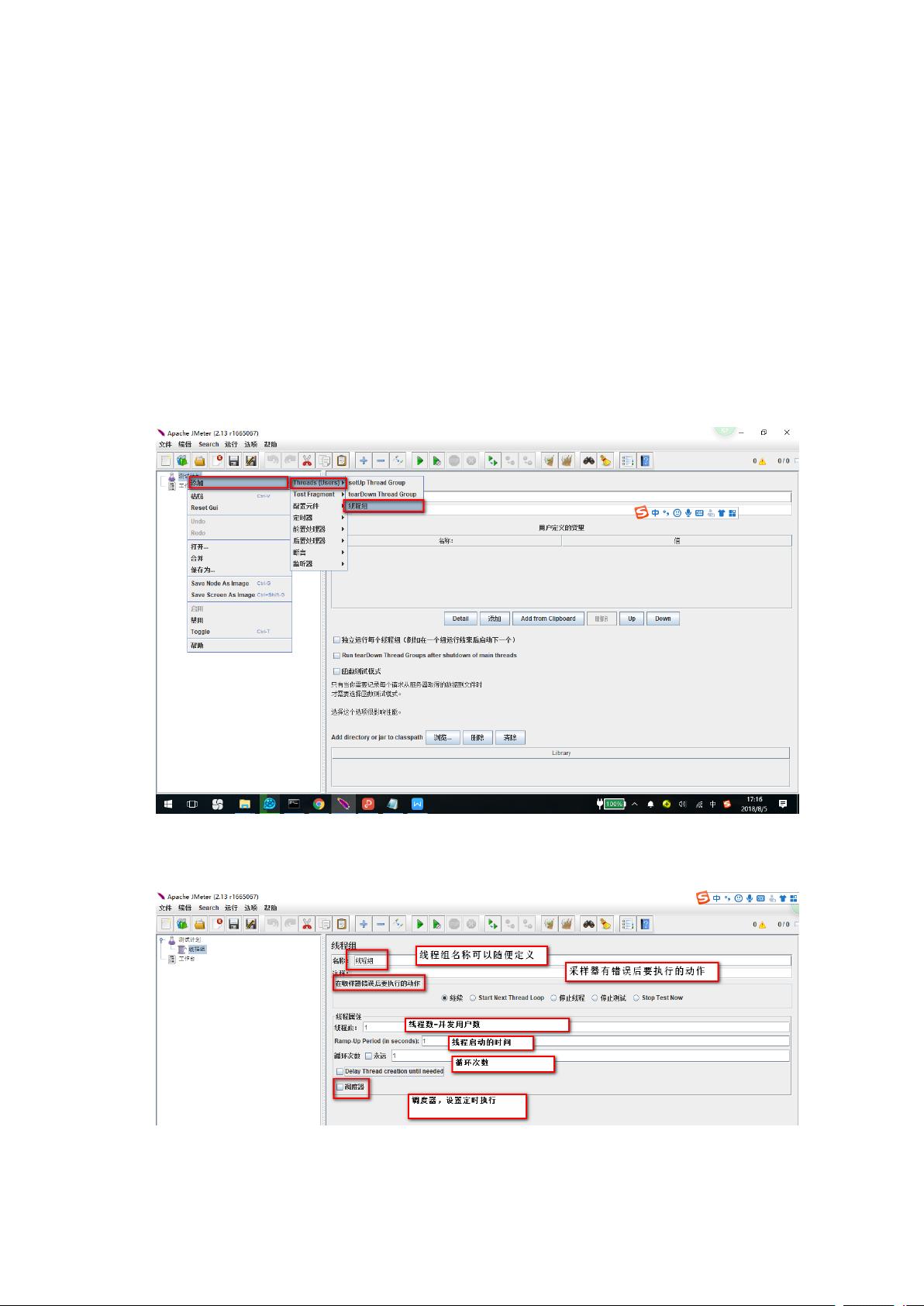JMETER实战:配置线程组、取样器与调度器
123 浏览量
更新于2024-08-04
1
收藏 767KB DOCX 举报
"JMETER 第一个完整实践例子"
在JMeter中,进行性能测试的第一步是创建线程组。线程组是测试计划的基本组成部分,它定义了模拟多少并发用户(线程)以及这些用户的行为模式。在本例中,创建了一个线程组,配置了一个线程,并设置了1秒的Ramp-Up Period。Ramp-Up Period决定了所有线程在多长时间内被启动,例如,1秒的Ramp-Up Period意味着每秒启动一个线程,直到所有线程都启动并运行。
当线程执行取样器时,可能会遇到错误。JMeter提供了几种处理取样器错误的策略:
1. 继续:即使出现错误,测试也会继续,不会影响其他线程。
2. Start Next Thread Loop:当前线程的循环将停止,但线程会进入下一个循环,继续执行。
3. 停止线程:当前线程停止,其他线程不受影响,继续执行。
4. 停止测试:所有当前正在执行的线程完成其当前循环后,测试停止。
5. 立即停止测试:测试立即停止,可能中断当前正在执行的取样器。
调度器是JMeter中的一个重要组件,它允许你控制测试的执行时间。你可以设置测试的启动时间、结束时间、持续时间和启动延迟。启动时间指定测试何时开始,但可以被启动延迟覆盖,后者表示测试从计划开始到实际执行之间的等待时间。结束时间定义测试的截止点,而持续时间参数则指定测试应运行多久。这两者之间可能存在冲突,优先级取决于具体配置。
接下来,你需要添加采样器,采样器是执行实际请求的组件。在这个例子中,选择了HTTP GET请求,目标服务器是www.baidu.com,使用默认端口80,内容编码为UTF-8。采样器的选择应根据要测试的协议和服务来确定。
监听器(Listener)是JMeter中用于收集和展示测试结果的组件。在这个实例中,使用了“察看结果树”监听器来直观地查看每个采样器的运行结果,包括成功和失败的响应。
运行测试后,结果将以颜色区分,绿色表示成功,红色表示失败。如果需要关注错误,可以启用“仅日志错误”选项,以便更专注于失败的采样器结果。
这个JMeter的第一个实践例子涵盖了从创建线程组、配置错误处理策略、使用调度器控制测试时间,到添加采样器、设置监听器以及查看和分析测试结果的全过程。通过这个简单的例子,我们可以了解JMeter的基本操作和关键概念,为后续的性能测试奠定基础。
2018-06-05 上传
2023-04-24 上传
2023-09-14 上传
2023-04-05 上传
2023-08-24 上传
2023-07-15 上传
2023-08-26 上传
2023-04-27 上传
2023-07-15 上传
传说三哥
- 粉丝: 7857
- 资源: 300
最新资源
- 构建Cadence PSpice仿真模型库教程
- VMware 10.0安装指南:步骤详解与网络、文件共享解决方案
- 中国互联网20周年必读:影响行业的100本经典书籍
- SQL Server 2000 Analysis Services的经典MDX查询示例
- VC6.0 MFC操作Excel教程:亲测Win7下的应用与保存技巧
- 使用Python NetworkX处理网络图
- 科技驱动:计算机控制技术的革新与应用
- MF-1型机器人硬件与robobasic编程详解
- ADC性能指标解析:超越位数、SNR和谐波
- 通用示波器改造为逻辑分析仪:0-1字符显示与电路设计
- C++实现TCP控制台客户端
- SOA架构下ESB在卷烟厂的信息整合与决策支持
- 三维人脸识别:技术进展与应用解析
- 单张人脸图像的眼镜边框自动去除方法
- C语言绘制图形:余弦曲线与正弦函数示例
- Matlab 文件操作入门:fopen、fclose、fprintf、fscanf 等函数使用详解